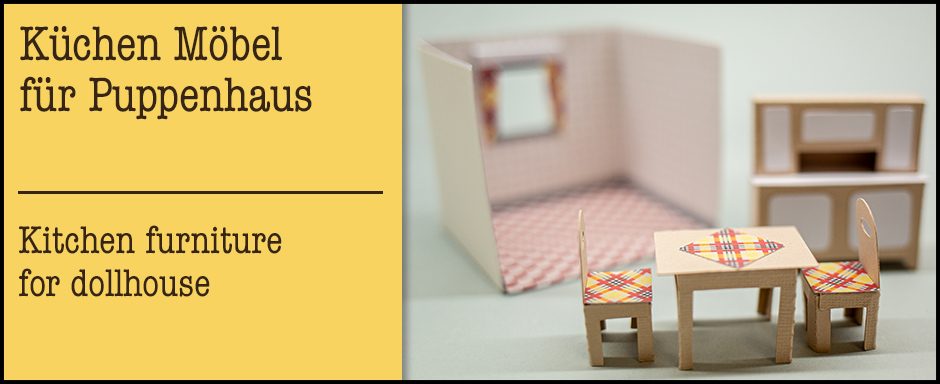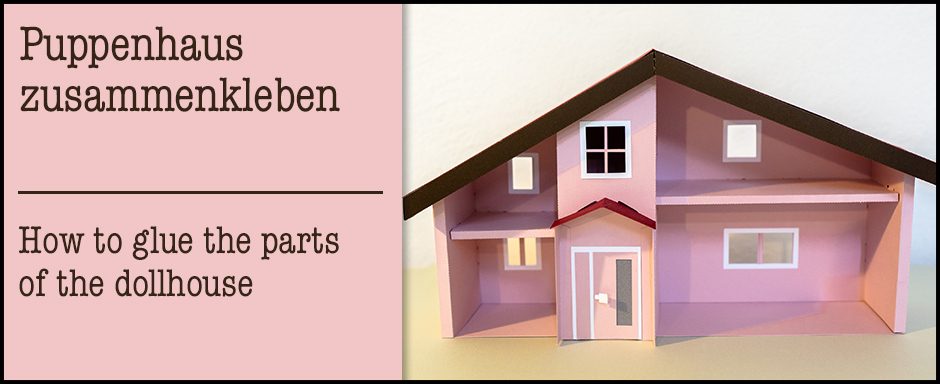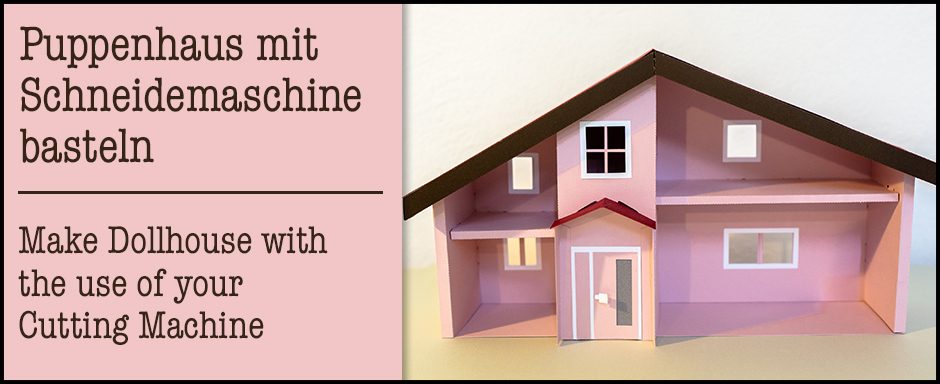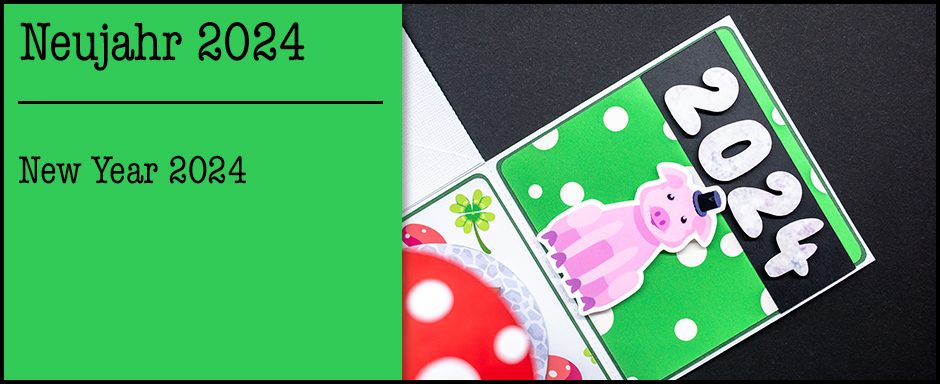Category: Schneidplotter
{Werbung}
Da es unter meinen Kundinnen und Kunden mittlerweile auch sehr viele Bastler/innen gibt, die meine Schneidedateien zur Gänze händisch – also ganz ohne Schneidemaschine zuschneiden, habe ich nun ein neues Anleitungsvideo gemacht, in dem man erfahren kann, worauf man besonders achten sollte, welche Möglichkeiten man beim händischen Zuschneiden hat und auch welche Motive gut und welche weniger gut für den händischen Zuschnitt geeignet sind .
Im nachfolgenden Video zeige ich am Beispiel der Rasenmäher-Roboter Schneidedatei was man beachten soll
Der Rasenmäher-Roboter ist ein ideales Motiv für eine Explosionsbox, z.B. auch als wundervolles Gemeinschaftsgeschenk für Geburtstage oder ähnliches geeignet. In einer hübsch gestalteten Box sorgt er sicherlich für einen besonderen Überraschungsmoment.

Die auf dem obigen Foto gestaltete Box wurde mit passendem Designpapier und weiteren Schneide-Motiven verschönert.
Designpapier und Bastelbogen für den Mähroboter wurden mit meinem Ecotank-Drucker EPSON ET 2820 ausgedruckt (Tinte-sparend durch den Ecotank)
Wenn du dir auch einen solchen Drucker anschaffen möchtest, dann findest du hier dasselbe Gerät, das auch ich verwende, hier auf Amazon.
Abschließend noch die Links zu Schneidedateien und passendem Designpapier-Set
Schneidedateien Mäh-Roboter, Gartenhütte
Ausdruckbares Designpapier Digitalpapier-Set „Happy Easter“ Digitalpapier-Set „Hiking in the Vineyards“
{Werbung}
Den Jahreswechsel haben wir hinter uns. Aber auch wenn der Frühling noch ein bißchen auf sich warten lässt, dürfen wir uns dennoch jetzt schon auf diese schöne Zeit vorbereiten. Mein Basteljahr beginnt auch heuer mit dem Valentinstag, deshalb gibt es ein neues Video, in dem ich zeige, wie du die herzförmige Verpackung herstellen kannst.
Die herzförmige Verpackung ist ein toller Hingucker für den Valentinstag, aber auch für Geburtstage oder Hochzeiten geeignet.
In dieser hübschen Schachtel lässt sich auch ein Geldgeschenk hervorragend verstauen.

Besonders hübsch sieht dieses Schächtelchen aus, wenn man es aus farbenfrohem, selbst ausgedrucketen Designpapier herstellt. Dazu einfach das entsprechende Wunschdesign aus dem Digitalpapier-Set „Valentinstag“ mit dem Drucker ausdrucken und danach auf der Schneidematte zum Plotten befestigen.

Ich verwende übrigens einen Tintenstrahldrucker mit ECO-Tank, da die besonders großen Tintenbehälter dafür sorgen, dass die Druckkosten vergleichsweise sehr gering sind – man kommt extrem lange aus ohne Tinte nachfüllen zu müssen (und ich verbrauche wirklich viel Tinte.)
Wenn du dir auch einen solchen Drucker anschaffen möchtest, dann findest du hier dasselbe Gerät, das auch ich verwende, hier auf Amazon.
Abschließend noch die Links zur Schneidedatei und zum Deisgnpapier-Set
Schneidedatei Herzförmige Verpackung
Ausdruckbares Designpapier Digitalpapier-Set „Valentinstag“
{Werbung}
Da in unserem erweiterten Familienkreis demnächst ein Baby erwartet wird, habe ich bereits im Vorfeld ein Geschenk besorgt und eine Glückwunschkarte vorbereitet.
Noch ist nicht bekannt, ob das Baby ein Mädchen oder ein Junge werden wird.
Deshalb wollte ich Geschenk und die Anrede für das Baby farblich und textmäßig möglichst neutral gestalten.
Kürzlich bin ich beim Einkaufen über einen entzückenden Strampler im Bären-Outfit gestolpert. Sofort habe ich gedacht: Das passt genau! Später habe ich die Glückwunschkarte und die Verpackung passend zu diesem Outfit gestaltet:

Als Geschenkpapier und als Umschlag für die Karte habe ich bestimmte PDF-Dateien aus dem Designpapier-Set „Baby-Designs“ kurzerhand ausgedruckt und geplottet.
Die Karte wurde mit einem Schneide-Dateien-Set aus „my-svgshop.com“ hergestellt. Und zwar handelt es sich um das Karten-Set Basic Card #04. Ich fand die Form der Karte einfach perfekt passend und ich konnte weitere Details aus dem Designpapier Baby-Designs verwenden. Dieses Designpapier enthält zusätzlich einige PNG-Dateien, die man wunderbar mit Print/Cut-tauglichen Schneidemaschinen verwenden kann (die Bären und die Baby-Girlande auf der Karte sind auf diese Weise entstanden).
Nachfolgend der Link zur Basic Card #04 in my-svgshop.com – das Dateien-Set enthält Schneidevorlagen in der Größe passend für A4 Papier und auch das Kuvert ist als Schneidevorlage mit-enthalten:

Den Glückwunschtext sowie die Bärchen-Motive habe ich per Print/Cut-Funktion direkt auf Kartenteile aufgedruckt:
Die fertige Karte sieht dann folgendermaßen aus:


Ich freue mich darüber, dass ich das Geschenk nun bereits fertig habe – jetzt muß ich nur mehr auf die freudige Nachricht warten!
Hier findest du eine Übersicht der Bestell Links:
Schneidedatei „Basic Card #04“
Ausdruckbares Designpapier „Baby Designs“
Für das neue Spielhaus bzw. Puppenhaus (Bäckerei / Kaffeehaus) gibt es jetzt auch passende Möbel für den oberen Stock.
Diese neue Plotterdatei enthält Einrichtungsgegenstände für einen Coffeeshop mit Bänken, Tischen, Stühlen und Pflanzen.
Die Schneidedatei habe ich dieses Mal so gestaltet, dass man diese Möbel entweder für das Spielhaus und/oder für eine Explosionsbox in doppelter Breite herstellen kann. Somit ist es möglich, dass man damit auch eine Geschenkbox gestaltet.
Detaillierte Infos für die Verwendung und für den Zusammenbau der neuen Schneidedatei habe ich auch als Video vorgesehen:
Der Download enthält wie immer SVG-Dateien für Silhouette (Cameo oder Porträt), Brother ScanNCut sowie Cricut (Falzrad erforderlich, daher leider nicht für Joy).
Ein Bastelbogen zum Ausdrucken (und händisch zuschneiden für Bastler/innen ohne Schneidplotter) ist natürlich auch enthalten.
Hier findest den Bestell Link, sowie dazupassende Dateien:
Schneidedatei „Kaffeehaus Möbel“
Schneidedatei für das Spielhaus „Bäckerei / Kaffeehaus“
Schneidedatei „Explosionsbox doppelte Breite“
Ausdruckbares Designpapier „Coffeeshop“
Nun gibt es ein neues Video von mir, das die Vergrößerung meiner SVG-Dateien bei Verwendung von Canvas Workspace zeigt.
In diesem Video erkläre ich, wie man meine für SVG Dateien in Canvas Worspace anpassen und skalieren kann.
Die Datei, die diesem Erklärungsvideo zugrunde liegt, ist die Kücheneinrichtung für das Puppenhaus. Die Handhabung, die ich in diesem Video zeige, gilt aber für alle meine Shopdateien.
SVG Dateien sind reine Grafik-Dateien (SVG bedeutet „Skalierbare Vektorgrafik“), die mit verschiedensten Software Programmen verwendet werden können. SVG Dateien enthalten Linien und Formen. Sie enthalten aber keine Befehle, die Canvas Workspace direkt an die angeschlossene Brother-Schneidemaschine senden kann – wie z.B. „Schnittlänge von Falzlinien“. Derartige Einstellungen müssen in Canvas Workspace vorgenommen werden, da die Standard-Einstellungen oft nicht optimal sind
Nachfolgend kannst dir das Video ansehen:
Ein zweites Video zeigt, wie du dann die geplotteten Teile zusammenkleben kannst.

Für dieses Anleitungsvideo wurden folgende Dateien verwendet:
Schneidedatei „Küchenmöbel“
Ausdruckebares Designpapier „Tiles, Bricks, Wallpaper“ und „Subtle Checks“
Es gibt von mir ein neues Anleitungsvideo für die Verwendung von Cricut Designspace. Da Cricut Designspace immer wieder neue Updates durchführt und sich die Software dadurch verändert bzw. verbessert, habe ich ein neues Anleitungsvideo für die Verwendung von SVG Dateien in Cricut Designspace erstellt.
In diesem Video erkläre ich, wie man meine für Cricut Designspace aufbereiteten SVG Dateien skaliert, wie man die Verwendung des Falzrades einstellt und dann die Falz- und Schneideobjekte miteinander verbindet. Außerdem zeige ich wie man Bestandteile von verknüpften Pfaden für das Schneiden ein- und ausschaltet.
Die Datei, die diesem Erklärungsvideo zugrunde liegt, ist die Trapeztüte. Die Handhabung, die ich in diesem Video zeige, gilt aber für alle meine Shopdateien. D.h. wenn du noch nie eine meiner SVG-Dateien mit Cricut Designspace verwendet hast, dann solltest du dir dieses Video vorab ansehen, damit du weißt, wie SVG Dateien in Designspace behandelt werden müssen.
SVG Dateien sind reine Grafik-Dateien (SVG bedeutet „Skalierbare Vektorgrafik“), die mit verschiedensten Software Programmen verwendet werden können. SVG Dateien enthalten z.B. Linien oder Formen. Sie enthalten aber keine Befehle, die Cricut Designspace direkt an die angeschlossene Maschine senden kann – wie z.B. „Messer verwenden“ oder „Falzrad verwenden“.
Nachfolgend das Video:
Abschließend noch einige Fotos der fertigen Trapeztüte:


Für dieses Anleitungsvideo wurden folgende Dateien verwendet:
Schneidedatei „Trapeztüte“
Ausdruckebares Designpapier „Coffeeshop“
In meinem neuesten Video kannst du dir ansehen wie man ein Wohnzimmermöbel Set passend für das Puppenhaus zusammenklebt.
Komplette Zimmer für das Puppenhaus
Wenn man meine Schneidedateien für das Puppenhaus verwendet, dann ist in der entsprechenden Schneidedatei immer auch ein Grund-Zimmer als Plotterdatei mit dabei. Dadurch ist es möglich, komplette Zimmer für das Puppenhaus zu gestalten. In diesen Grund-Zimmern kann man dann die Möbel festkleben, sodass diese nicht mehr umherfallen.
Der besondere Vorteil liegt darin, dass man dadurch komplette Zimmer in das Puppenhaus hineinschieben kann und diese bei Bedarf z.B. mit einem anderen Zimmer, das anders gestaltete Möbel enthält, austauschen kann. Man könnte z.B. ein besonderes „Weihnachtszimmer“ basteln und dieses dann nur zur Weihnachtszeit in das Haus geben.
Damit der Maßstab der Möbel zum größer geplotteten Puppenhaus passen, muss man auch die Möbel-Datei in der Plottersoftware im gleichen Maßstab vergrößern – also den grünen Rahmen der zugrunde liegenden Datei auf eine Breite von 29 cm bringen. Die Vorgehensweise ist die selbe wie ich es im Video betreffend Haus-Vergrößerung gezeigt habe.
Bei der neuesten Datei-Version des Puppenhaus-Wohnzimmers habe ich die Datei mit einem Zuschnitt-Set für die Tapeten ergänzt („Update“ der Wohnzimmermöbel Datei – natürlich werde ich auch noch alle anderen Zimmer updaten sobald meine Zeit dies zulässt).
D.h. mit diesem im Dateien Set neu enthaltenen Tapezier-Zusatz kannst du Tapeten und Boden von deinem Plotter aus beliebigen Designpapier zuschneiden lassen. Natürlich kannst du zu für diesen Zweck auch mein eigens für Tapeten/Fliesen/Böden gestaltetes ausdruckbares Designpapier „Tiles Bricks and Wallpaper“ verwenden.
Das fertige Zimmer sieht wie folgt aus:
 Damit du gut nachvollziehen kannst, wie man die Teile für Zimmer und Möbel zusammenkleben muß, habe ich ein weiteres neues Anleitungsvideo gemacht.
Damit du gut nachvollziehen kannst, wie man die Teile für Zimmer und Möbel zusammenkleben muß, habe ich ein weiteres neues Anleitungsvideo gemacht.
Anleitungsvideo Wohnzimmermöbel zusammenkleben:
Derzeit arbeite ich übrigens an einem neuen Dateien-Set für meine Puppenhaus Serie. Bis dieses jedoch fertig ist, musst du dich noch gedulden. Denn für das Ausarbeiten solcher Dateien ist viel Zeit notwendig (Entwickeln, Testen, für die verschiedenen Schneidemaschinen aufbereiten, Anleitung machen, usw…) benötigt man sehr viel Zeit.
Was ich aber jetzt schon verrate: Das neue Dateien-Set wird ein weiteres Gebäude sein, das zum bestehenden Puppenhaus dazupasst.
Meine Puppenhaus Plotterdateien: Puppenhaus und Puppenhaus Möbel
Im Video meines letzten Beitrages habe ich gezeigt, wie man die Plotterdatei für das Puppenhaus auf einen größeren Maßstab bringt. Danach habe ich die Teile ausgeplottet und hinterher das Puppenhaus zusammengeklebt.
Danach sieht das Puppenhaus wie folgt aus:
Damit man gut nachvollziehen kann, wie man die Teile zusammenkleben muß, habe ich auch für diesen Arbeitsschritt ein neues Anleitungsvideo gemacht.
Anleitungsvideo Puppenhaus zusammenkleben:
Morgen gibt es einen weiteren Blogbeitag in dem ich zeige, wie man Wohnzimmermöbel für das Puppenhaus herstellt und wie das Puppenhaus mit dem kompletten Wohnzimmer bestückt wird. Denn ich habe meine Puppenhaus Dateien so konzipiert, dass man komplette Zimmer in das Haus hineinschieben und wieder herausnehmen kann. Dadurch ist es möglich die verschiedenen Zimmer komplett auszutauschen und z.B. die Möbel in einer anderen Farbe für das Haus zu gestalten.
Meine Puppenhaus Plotterdateien: Puppenhaus und Puppenhaus Möbel
Derzeit arbeite ich an der Schneidedateien-Serie Puppenhaus.
Da es einigen meiner Kundinnen und Kunden nicht bewusst ist, dass man meine Schneidedateien (je nach Schneidemotiv) unter Verwendung einer großen Schneidematte mit 12 x 24″ in einem größeren Format plotten kann, habe ich eine Video Serie gestartet, in der ich genau auf diesbezügliche Einzelheiten eingehe.
Wenn es sich beim Schneidemotiv um ein kleineres Objekt handelt, kann man natürlich auch ohne große Schneidematte für die übliche 12″x12″ Matte vergrößern.
Da das Puppenhaus jedoch aus sehr großen Einzelteilen besteht, benötigt man für die Vergrößerung dieser Datei auf alle Fälle eine große Matte.
Der Vorgang für das Vergrößern (die Schneideteile auf eine größere Rahmengröße bringen) ist jedoch dieselbe. D.h. dieses Video ist möglicherweise auch für Dich interessant, wenn du eine andere meiner Schneidedateien auf in einem größeren Format plotten möchtest.
Grundsätzlich ist zu sagen, dass man meine Schneidedateien mit den Geräten ALLER Plottermarken (Cricut, Silhouette, Brother ScanNCut) in größerem Maßstab plotten kann – vorausgesetzt, für das jeweilige Gerät gibt es entsprechend große Schneidematten.
Es werden heuer von mir noch einige weitere Videos folgen, die die Vergrößerung unter der Verwendung von Cricut Designspace und auch unter Brother Canvas Workspace zeigen. Aber dieser Beitrag ist speziell für die Benutzer von Silhouette Studio (Designer Edition oder höher) gedacht.
Im nachfolgenden Video zeige ich, wie man die Vergrößerung meiner Dateien in der Silhouette Studio Software durchführt:
Meine Puppenhaus Plotterdateien: Puppenhaus und Puppenhaus Möbel
Prosit Neujahr 2024!
Schön, dass du auch im neuen Jahr auf meiner Webseite vorbeischaust!
Ich wünsche dir das Allerbeste für das Jahr 2024!
Nachfolgend ein kleiner Einblick in meine für das Silvester- und Neujahr – Fest überarbeiteten Explosionsboxen mit einem Pilzhaus oder einem Zylinderhut samt Glücksbringern und feuerwerk-artig angeordneten Sternen:

 Nachfolgend noch ein paar Fotos von den fertig gestellten Explosionsboxen:
Nachfolgend noch ein paar Fotos von den fertig gestellten Explosionsboxen: 

 Wenn du solche Geschenkboxen für zukünftige Jahreswechsel herstellen möchtest, dann benötigst du folgende Dateien:
Wenn du solche Geschenkboxen für zukünftige Jahreswechsel herstellen möchtest, dann benötigst du folgende Dateien:
| Verwendete Dateien: | Pilzhaus, Zylinder, Inlay für den Zylinder, Designpapier „New Year’s Eve“, Fette Zahlen, Explosionsbox in Standardgröße |